本文是快速搭建WordPress網站教程。WordPress 是一款常用的搭建個人部落格網站的軟體。使用 WordPress 可以搭建功能強大的網絡資訊釋出平台,但更多的是應用于個性化的部落格。針對部落格的應用,WordPress 能讓您省卻對背景技術的擔心,集中精力做好網站的内容。
适用對象
本文檔介紹如何使用雲市場的鏡像快速搭建 WordPress 部落格平台。适用于剛開始使用阿裡雲進行建站的個人使用者。
基本流程
- 購買 WordPress 鏡像。
- 綁定域名。
購買 WordPress 鏡像
-
單擊 [WordPress部落格平台(含智慧雲虛機面闆)]進入免費鏡像詳情頁。
WordPress部落格平台(含智慧雲虛機面闆)
- 單擊 立即購買,按提示步驟購買 ECS 執行個體。
- 登入 ECS 管理控制台( https://ecs.console.aliyun.com/#/home "ECS 管理控制台")。
- 在左邊導航欄裡,單擊 執行個體,進入 ECS 執行個體清單頁。
- 選擇所購 ECS 執行個體所在的地域,并找到所購 ECS 執行個體,在 IP 位址 列擷取該執行個體的公網 IP 位址。
- 在浏覽器位址欄中輸入公網 IP 位址。螢幕上會顯示提示頁面。
- 在提示頁面上單擊 擷取權限 按鈕,下載下傳權限文檔 zhcloud-readme.doc 。
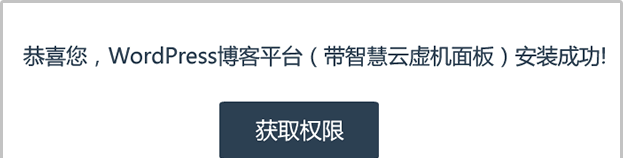
快速搭建WordPress網站教程 - 權限文檔中包含了智慧雲虛機面闆權限,FTP 權限,MySQL 資料庫權限,WordPress 背景管理權限,請儲存好。
快速搭建WordPress網站教程 - 在浏覽器位址欄裡輸入
http://公網IP位址/wp-login.php
- 在 WordPress 登入頁面上輸入在權限文檔 zhcloud-readme.doc 中擷取的 WordPress 的使用者名和密碼,再單擊 登入。
快速搭建WordPress網站教程
綁定域名
- 登入 智慧雲虛機面闆( http://zhy.yjcom.com "智慧雲虛機面闆") 。登入資訊參見權限文檔zhcloud-readme.doc:
- host url 是指 智慧雲虛機面闆 的登入位址;
- host account 是指 智慧雲虛機面闆 的登入賬号;
- host password 是指 智慧雲虛機面闆 的登入密碼。
快速搭建WordPress網站教程
登入之後,如圖所示。
- 單擊 域名綁定,輸入您的域名即可綁定。若您想禁止IP通路,删除含有 IP位址的這條記錄即可。
快速搭建WordPress網站教程
常見問題
WordPress 位址設定
登入 WordPress 背景,找到 設定 > 正常,将 WordPress 位址(URL)、站點位址(URL)改成您的域名。
僞靜态設定
- 登入 WordPress 背景,找到 設定 > 固定連結,選 數字型 為例,選後儲存更改。
快速搭建WordPress網站教程 - 登入 智慧雲虛機面闆( "智慧雲虛機面闆") 。
- 找到 自定義僞靜态 > 僞靜态設定,程式 選擇 wordpress,單擊 添加。
快速搭建WordPress網站教程
僞靜态設定好後的URL效果如圖所示。
301 重定向
3.下面以域名
yjcom.com
為例寫 301 重定向 Nginx 規則。
- 301 重定向 Nginx 規則方法 A:不是用
www.yjcom.com
www.yjcom.com
if ($host != ‘www.yjcom.com’ ) {
rewrite ^/(.*)$ http://www.yjcom.com/$1 permanent;
} - 301 重定向 Nginx 規則方法 B:是用
yjcom.com
www.yjcom.com
if ($host = ‘yjcom.com’ ) {
rewrite ^/(.*)$ http://www.yjcom.com/$1 permanent;
} 注意:将以上代碼中的域名替換為您自己的域名。
優勢亮點
- 環境已經自動部署,WordPress已經自動安裝,擷取權限就可以使用。
- 帶有智慧雲虛機面闆,面闆位址為: 。 您可以通過面闆建立多個站點,建立的站點通過 FTP 賬号密碼也可以登入面闆。
快速搭建WordPress網站教程
更多開源軟體盡在雲市場:
https://market.aliyun.com/software